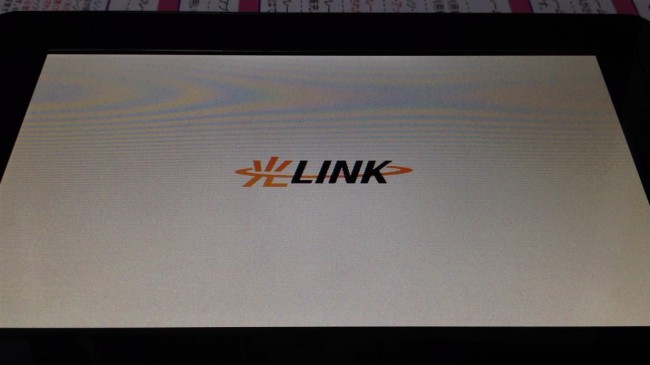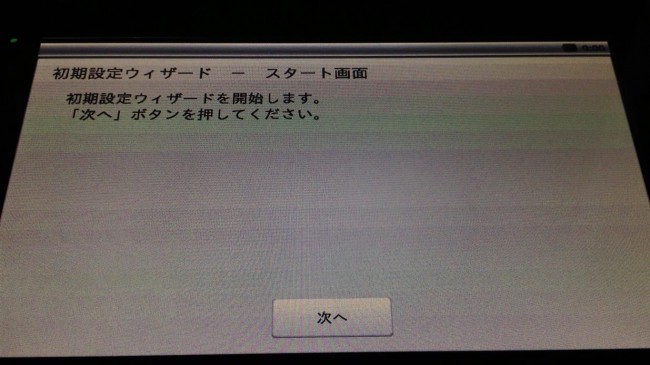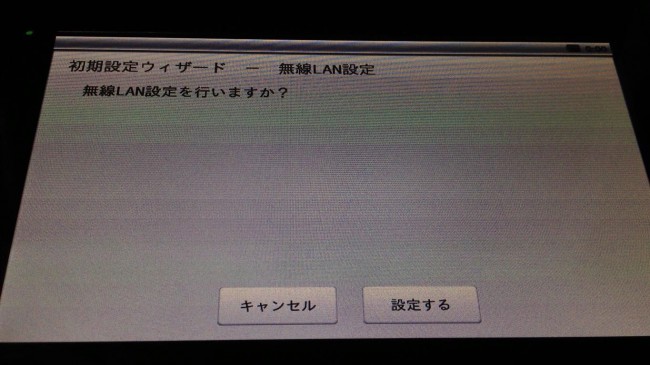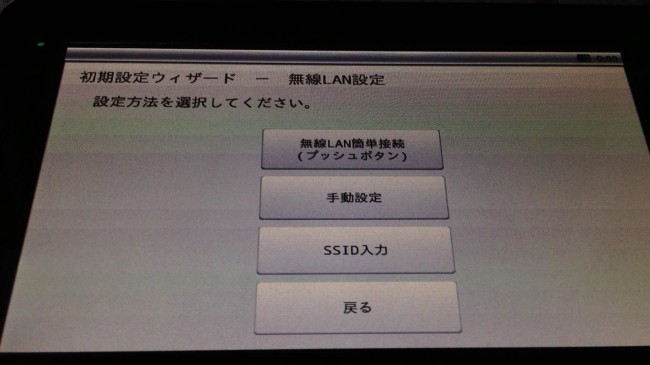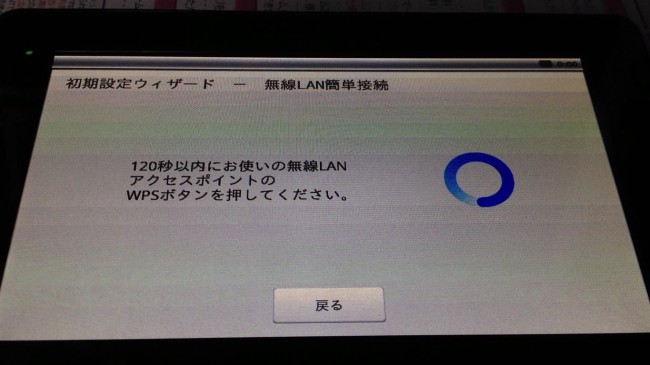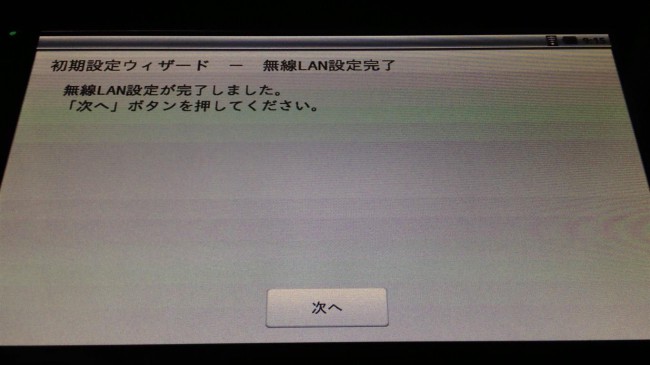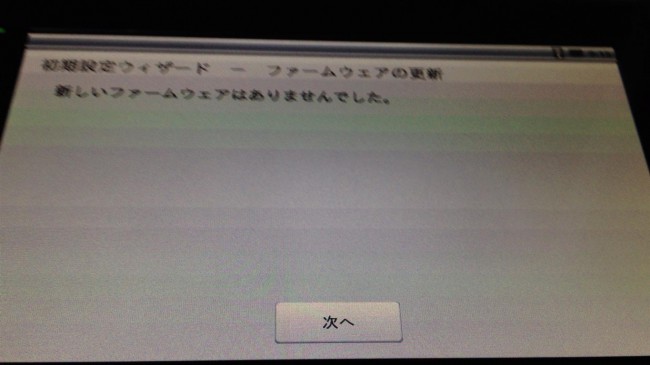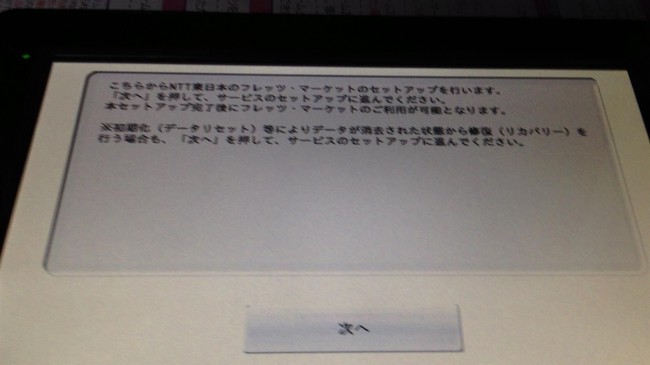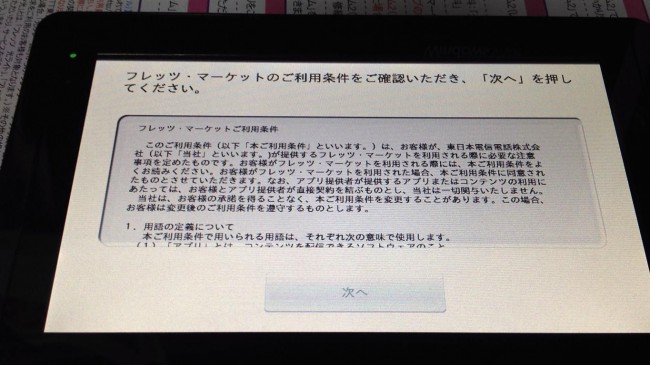
フレッツ・マーケットの設定。前機種同様、規約部分を一番下までフリックして読まないと「次へ」をタップできない。説明書によると、購入品であれば下まで読んだらタップできると表示があるみたい。このブログで紹介する手順は全てレンタル品なのでご注意を。画面表示や遷移などに違いがあります。
無線設定に不安を感じる方やサポートに設定して欲しいと思う方に
NTT東日本 リモートサポートサービスがオススメ。
新規申し込みなら月額525円が2ヶ月無料なんていうキャンペーンも実施中。
http://flets.com/osa/remote/s_outline.html
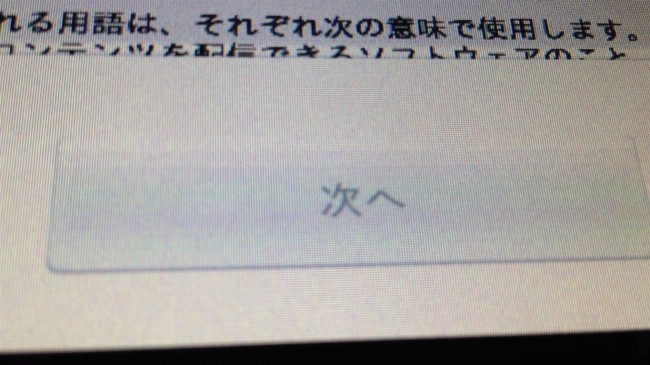
一番下まで規約を読んでいない場合、「次へ」をタップできない。このようにボタンの文字が灰色なら押せない状態なので、上の説明文を読む必要がある。他の画面でもあるので覚えておきましょう。
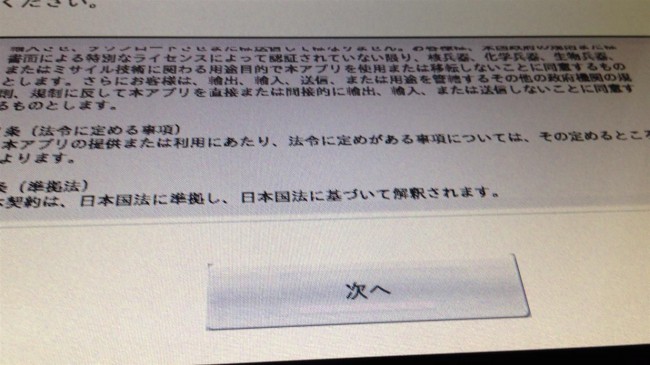
ちゃんと読まなくとも、一番下までフリックしていけば「次へ」をタップできる。
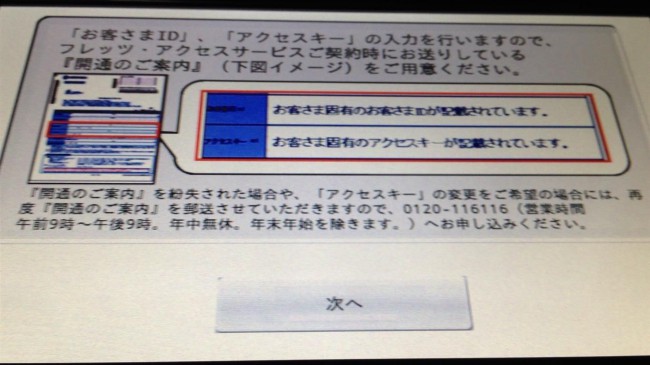
フレッツ・マーケットの設定には、フレッツ光が開通したときに届いた「開通のご案内」に記載されている、COPまたはCAFから始まる「お客さまID」と「アクセスキー」が必要。手元にない場合には、フレッツ窓口0120-116-116問い合わせし、後日郵送されてくる。
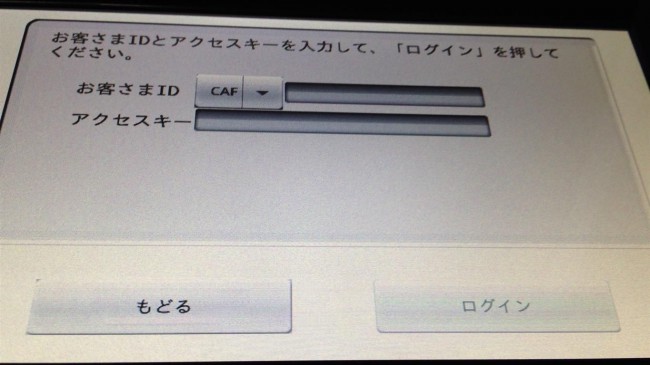
お客さまIDとアクセスキーを入力。お客さまIDが「COP」から始まる場合、「CAF」となりの↓をタップすると「COP」が表示されるのでタップ。右側の入力欄をタップすると残りの部分を入力できる。アクセスキーも同様だ。
文字入力は落ちついて入力してくだされ。説明書の初めの方に入力方法の説明がありますよん。
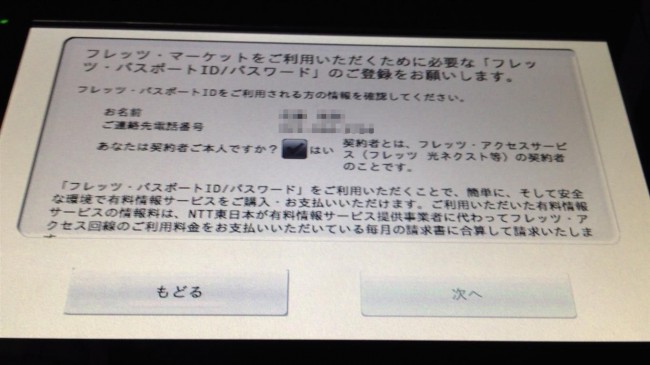
前画面で正しくお客さまIDとアクセスキーを入力できていれば、契約者名と連絡先が表示される。今回のフレッツ・マーケットの設定を本人がしているなら下のチェック部分をタップ(説明書には契約者本人以外が設定しているケースが記載されてなかった)。この画面も一通り説明文をフリックで読んでから、「次へ」をタップ。
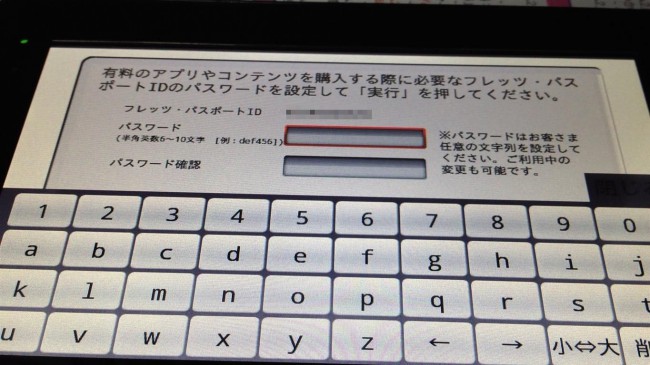
フレッツ・パスポートIDなるもののパスワードを設定。自分が分かりやすいものを自分で決めて二度入力する。初期設定中は写真のようなキーボードで入力する。大文字小文字の切り替え、文字の削除などは右下のボタンから切り替え・実行できる。
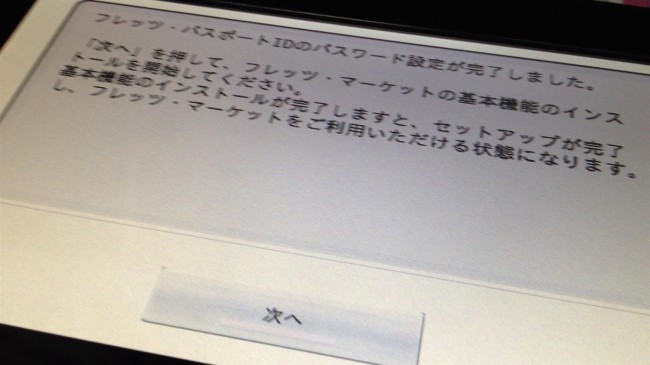
2カ所に入力したパスワードが一致していれば登録完了。この後、自動的に複数のアプリがインストールされる。しばらく待ちましょう。
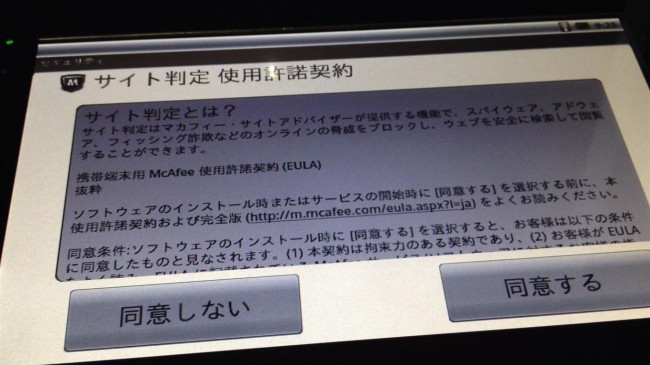
途中、予告無くセキュリティ サイト判定なんとかという画面が表示。「同意する」をタップしインストール。アプリインストールやブラウザ利用を安全に利用するためのアプリなのでインストールしておいた。
マカフィーのウイルス対策ソフトなんだけど、説明のチラシぐらい入れておいてくれと。
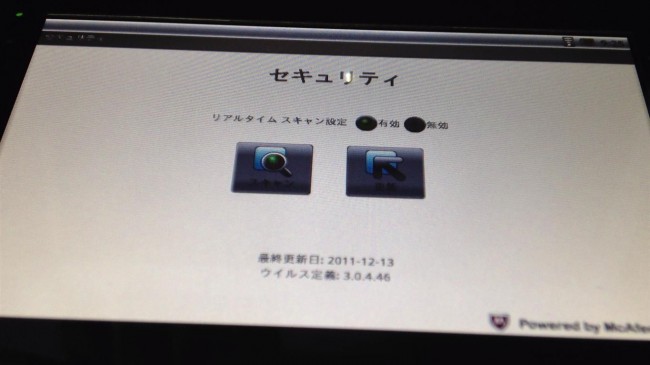
同意するとインストール完了。この画面で一度更新ボタンをタップし、最新の状態にしておきましょう。
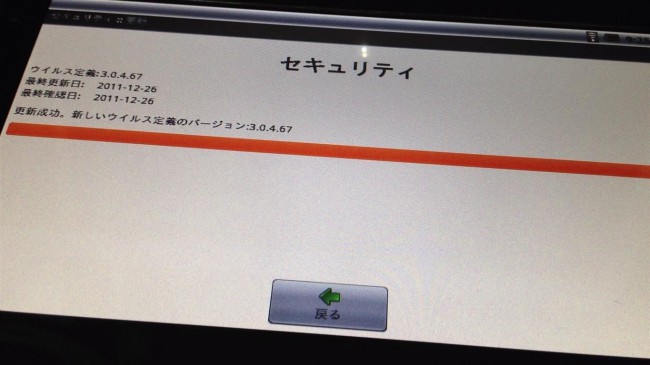
無線LANでインターネットに接続している状態なら、サクサク更新が完了すると思われ。もちろん、更新が無い場合もあります。「戻る」をタップ。
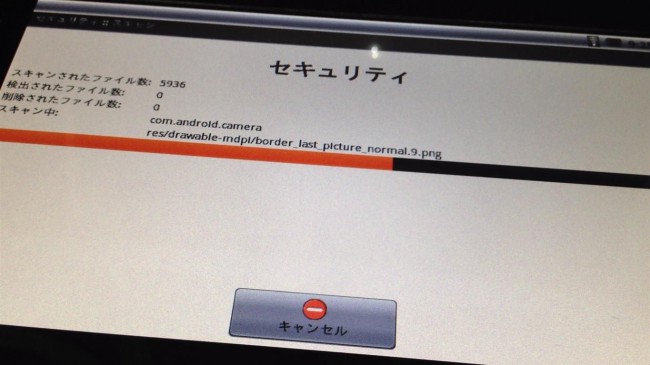
先ほどの画面(スキャンと更新がある画面)に戻ってから「スキャン」をタップすると、光iフレーム2に問題がないか検索してくれる。こちらも終了したら「戻る」をタップ。先ほどの画面(スキャンと更新がある画面)に戻ったら、画面上ではなく、本体右上の「もどるボタン」を押すと、フレッツ・マーケットの設定に戻る。ここが分かりづらいかも。
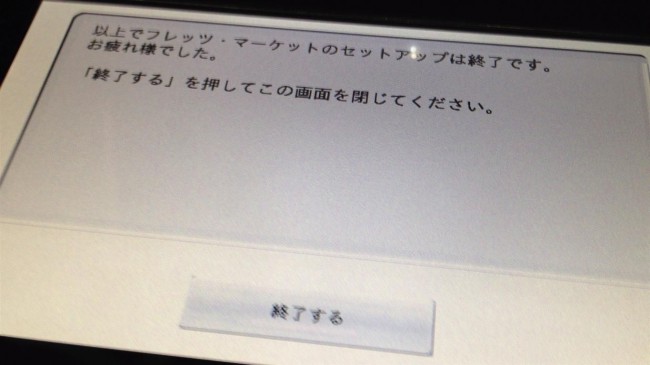
フレッツ・マーケットの設定完了。「終了する」をタップして初期設定おわり。

↑Androidのタブレット端末なら、楽天市場でもご購入いただけます。
参考 http://flets.com/hikari_iframe/
詳細な説明書 WDPF-703TI-R / WDPF-703TI-U
http://web116.jp/shop/netki/hikari_iframe2/hikari_iframe2_03.html